练习win10安装软件提示不能打开要写入的文件怎么办?
昨天电脑还可以正常的安装软件,但是今天一大早安装软件就出现“不能打开要写入的文件”的提示,到底是什么情况呢?如何解决这个问题呢?其实很好解决,下面就由小编带你解决“不能打开要写入的文件”问题吧!
安装软件的时候突然弹出“不能打开要写入的文件”的提示,怎么回事呢?其实这种情况出现的案例很少,所以很多用户无法找到正确的解决方案,那么今天小编带你一起解决下“不能打开要写入的文件”的问题吧,有需要的朋友看下能否帮助到你。
以下是“不能打开要写入的文件”解决方案。
一、系统是否中毒?
建议使用360卫士或者电脑管家全面查杀病毒,同时可以重启按F8进入安全模式进行全面杀毒。这样就可以有效排除是否电脑中毒导致电脑软件无法安装的原因。
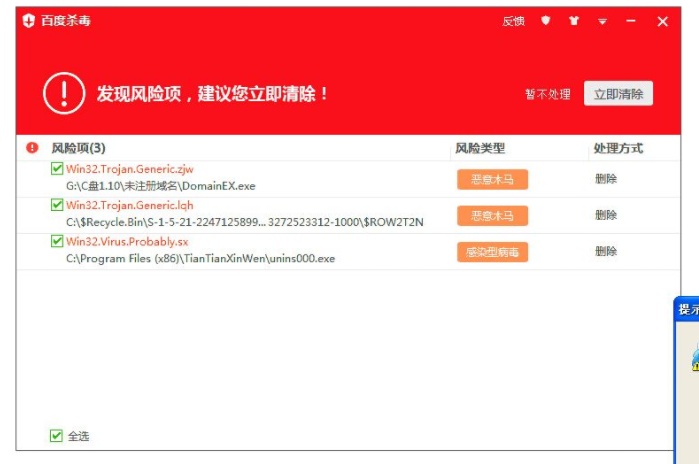
win10图-1
二、检测软件下载是否完整?
很多时候使用迅雷或者其他下载工具下载的软件没有下载完整,就会导致无法打开的情况,如果您下载的软件不全,或者经过他人修改,导致部分文件丢失,也将出现安装失败,建议大家重新去官网下载所需软件重新安装,另外如果电脑软件以前就旧版本,则可能是受保护了,建议卸载该软件的旧版本,再安装即可。
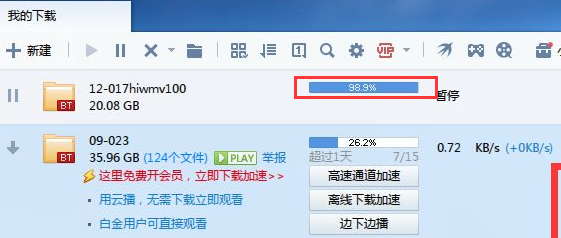
安装软件图-2
三、检查下软件是否有写入的权限?
找到需要安装的软件文件夹,右键选择属性,然后在安全选项下,查看管理员账户是否有写入权限。
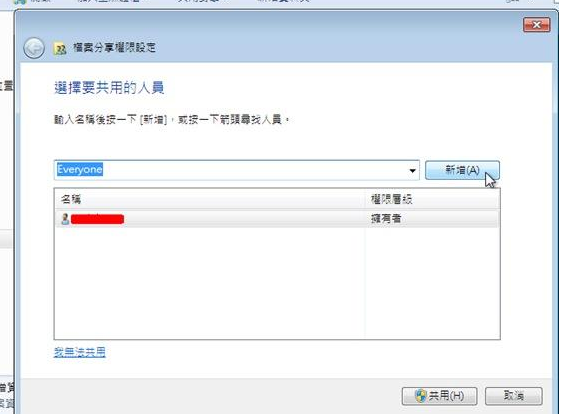
系统图-3
四、是否安装位置出错?
部分用户反馈,某些程序如果安装到系统盘会提示不能打开要写入的文件错误,但安装在其他盘则可正常。应该大家也可以尝试一下。
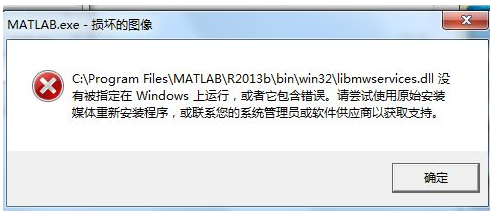
win10图-4
五、系统问题
如果以上的排查仍然如此无法解决的,可能是系统文件丢失导致系统出现故障,那么建议你可以考虑给电脑重装系统。
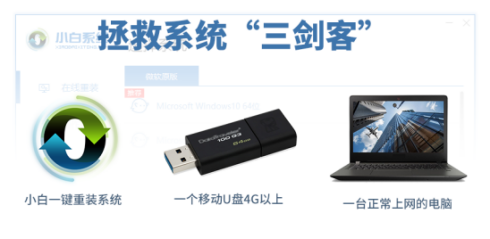
win10图-5
以上是“不能打开要写入的文件”解决方案。
